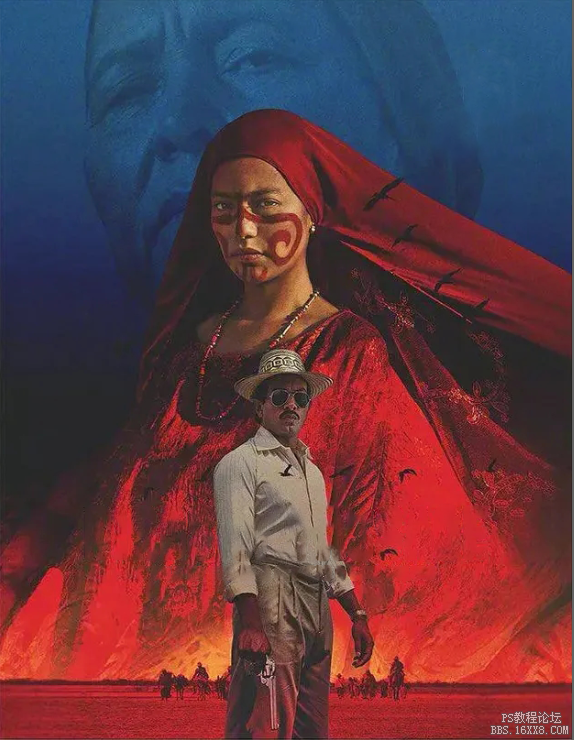去水印,去除图片上不需要的文字
来源:公众号
作者:启程PS设计站
学习:4087人次
制作图片经常能用到PS,PS功能很多,但没有详细的指南,操作起来就无从下手,例如我们需要把图片上多余的文字去除,相信有很多小伙伴是不知道怎样操作的,下面小编就给大家讲讲,一起来看看吧!
效果图:
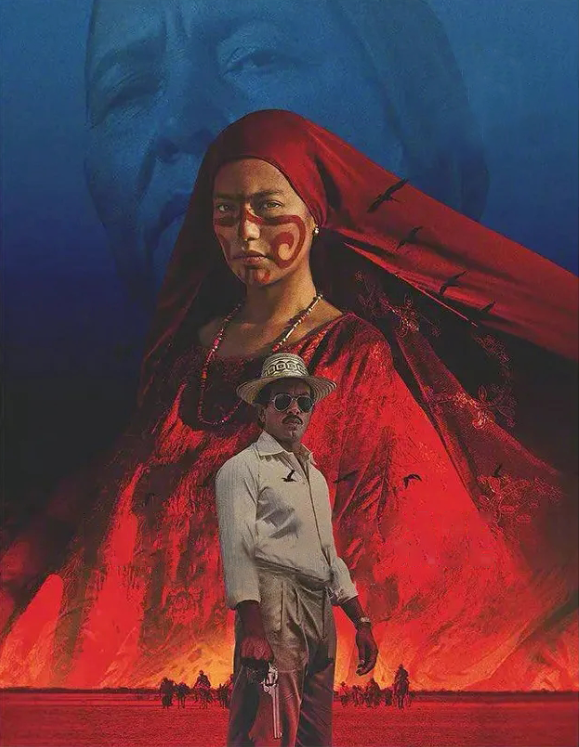
素材:
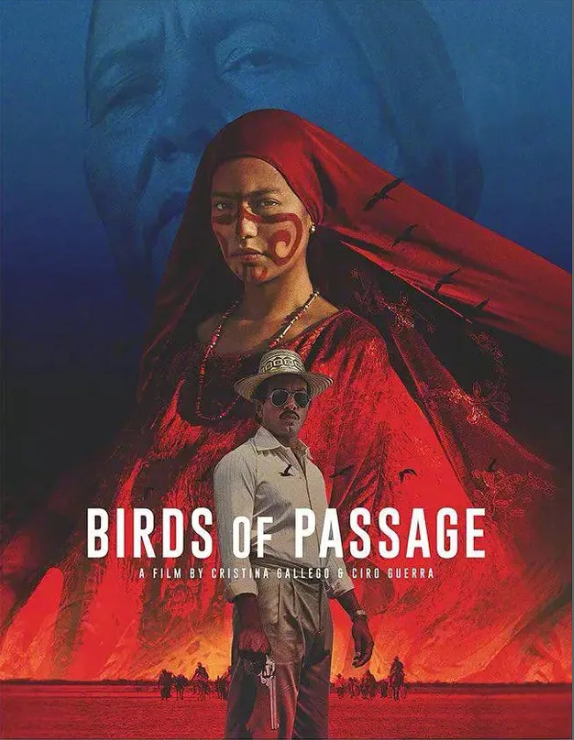
操作步骤:
第1步:
打开ps,打开素材
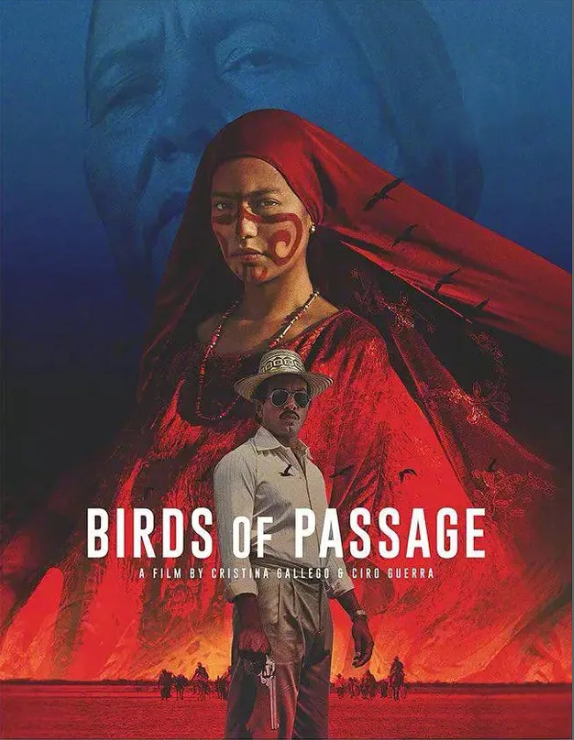
第2步
矩形选框工具框选文字区域
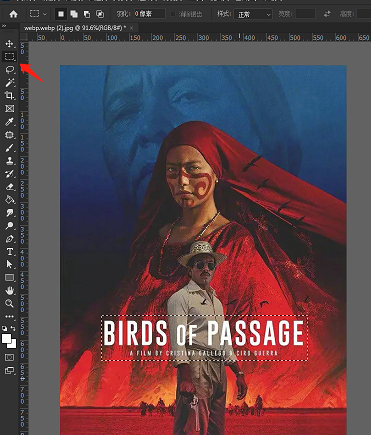
第3步
选择-色彩范围,点击一下文字白色的部分
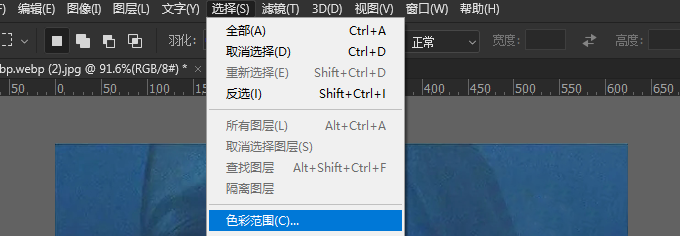
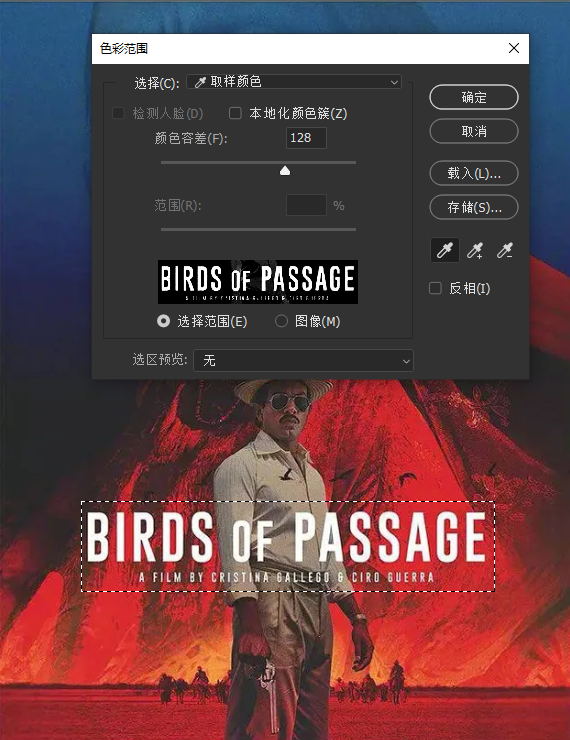
第4步
选择-修改-扩展,3个像素
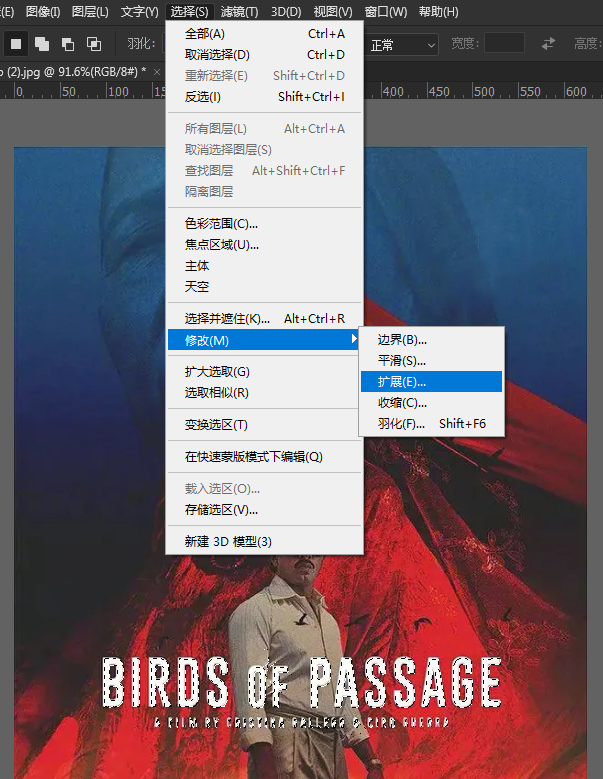
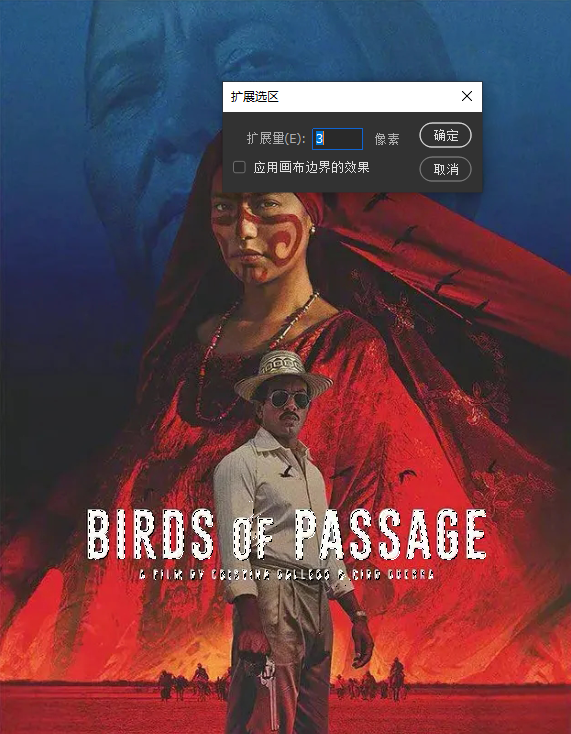
第5步
Shift+F5,填充内容识别
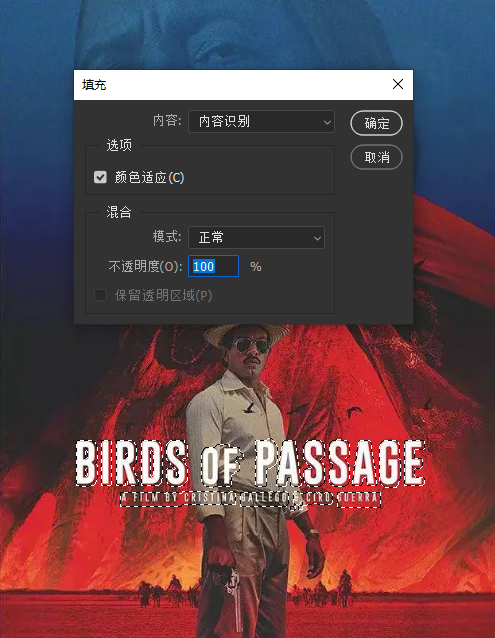
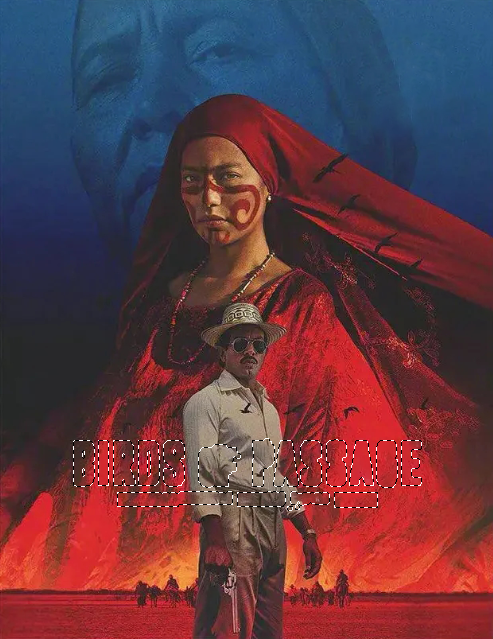
完成:
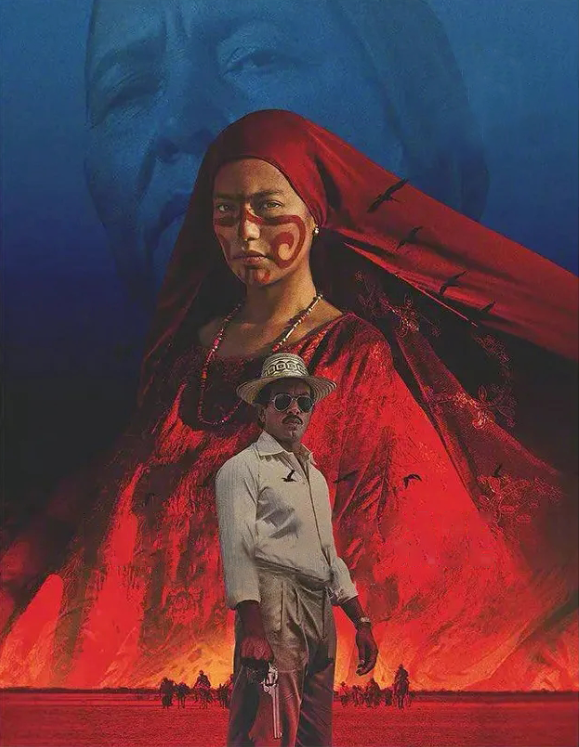
学习 · 提示
关注大神微博加入>>
网友求助,请回答!